
Лабораторный практикум по BPwin
.pdfМоделирование бизнес-процессов в BPwin
Лабораторный практикум. Созданиефункциональной модели с помощью
BPwin
Лабораторный практикум содержит 17 упражнений, предназначенных для самостоятельной работы, которые сгруппированы в 3 лабораторные работы. Цель упражнений
— дать студенту навык создания и редактирования функциональных моделей в BPwin. Для выполнения последующего упражнения необходимо иметь результат выполнения предыдущего, поэтомурекомендуетсясохранятьмодель, полученнуювконцекаждогоупражнения.
В качестве примера рассматривается деятельность вымышленной компании. Компания занимаетсявосновном сборкойипродажейнастольныхкомпьютеров и ноутбуков. Компания не производит компоненты самостоятельно, а только собирает и тестирует компьютеры.
Основные процедуры вкомпании таковы:
продавцы принимают заказы клиентов;
операторы группируют заказы по типам компьютеров;
операторы собирают и тестируют компьютеры;
операторы упаковывают компьютеры согласно заказам;
кладовщик отгружает клиентам заказы.
Компания использует купленную бухгалтерскую информационную систему, которая позволяетоформитьзаказ, счетиотследитьплатежипосчетам.
1

Лабораторная работа № 1
Упражнение 1. Создание контекстной диаграммы
Перед выполнением упражнения 1 внимательно прочитайте подразделы 1.1, 1.2.1, 1.2.3 и2.1.
1.Запустите BPwin. (КнопкаStart/BPwin).
2.ЕслипоявляетсядиалогModelMart Connection Manager, нажмитенакнопку Cancel.
3.Щелкните по кнопке  . Появляется диалог I would like to. Внесите имя модели "Деятельностькомпании" ивыберите Туре— IDEF0. Выберите кнопку ОК.
. Появляется диалог I would like to. Внесите имя модели "Деятельностькомпании" ивыберите Туре— IDEF0. Выберите кнопку ОК.
4.Автоматически создаетсяконтекстнаядиаграмма.
5.Обратите внимание на кнопку  на панели инструментов. Эта кнопка включает и выключает инструмент просмотра и навигации — Model Explorer (появляется слева). Model Explorer имеет три вкладки — Activities, Diagrams и Objects. Во вкладке Activities щелчок правойкнопкойпообъекту позволяетредактироватьегосвойства.
на панели инструментов. Эта кнопка включает и выключает инструмент просмотра и навигации — Model Explorer (появляется слева). Model Explorer имеет три вкладки — Activities, Diagrams и Objects. Во вкладке Activities щелчок правойкнопкойпообъекту позволяетредактироватьегосвойства.
6.Если вам непонятно, как выполнить то или иное действие, вы можете вызвать помощь — клавишаF1 илименюHelp.
7.Перейдите в меню Model/Model Properties. На вкладке General диалога Model Properties
следует внести имя модели "Деятельность компании", имя проекта "Модель деятельности компании", имяавтораитипмодели— Time Frame: AS-IS.
8.Во вкладке Purpose внесите цель (Purpose) — "Моделировать текущие (AS-IS) бизнеспроцессыкомпании" иточку зрения(Viewpoint) — "Директор".
9.Во вкладке Definition внесите определение "Это учебная модель, описывающая деятельность компании" и область моделирования (Scope) "Общее управление бизнесом компании: исследование рынка, закупка компонентов, сборка, тестирование и продажа продуктов".
10.Перейдите на контекстную диаграмму и правой кнопкой мыши щелкните по работе. В
контекстном меню выберите Name. Во вкладку Name внесите имя "Осуществить деятельность
компании".
11.ВовкладкеDefinition внесите определение"Текущие бизнес-процессыкомпании".
12.Создайтестрелкинаконтекстнойдиаграмме(табл. 1.1).
Таблица 1.1. Стрелки контекстной диаграммы
Имя стрелки |
Определениестрелки |
|
(Arrow Name) |
(Arrow Definition) |
|
|
|
|
Бухгалтерская |
Оформлениесчетов, оплата счетов, |
|
система |
работа сзаказами |
|
Звонки клиентов |
Запросы информации, заказы, |
|
|
техподдержка и т. д. |
|
Правила и |
Правила продаж, инструкции по |
|
процедуры |
сборке, процедуры тестирования, |
|
критерии производительности ит.д. |
||
|
Проданные продукты Настольныеи портативные компьютеры
Типстрелки
(Arrow Type)
Mechanism Input Control
Output
13. Спомощьюкнопки внесите текствполедиаграммы— точку зренияицель(рис. 1.1).
внесите текствполедиаграммы— точку зренияицель(рис. 1.1).
2

Рис..1.1. ВнесениетекставполедиаграммыспомощьюредактораText Block Editor
Результат выполнения упражнения 1 показан на рис. 1.2.
Рис. 1.2. Контекстнаядиаграмма
14. Создайте отчет помодели. Меню Tools/Reports/Model Report (рис. 1.3).
Рис. 1.3. ОтчетModel Report
3

Упражнение 2. Создание диаграммы декомпозиции
Передвыполнениемупражнения2 внимательнопрочитайтеподразделы1.2.2 и1.2.3.
1. Выберите кнопку перехода на нижний уровень в палитре инструментов и в диалоге Activity Box Count установите число работ на диаграмме нижнего уровня — 3 — и нажмите ОК.
Рис.2.1. ДиалогActivity Box Count
Автоматически будет создана диаграмма декомпозиции. Правой кнопкой мыши щелкните по работе, выберите Name и внесите имя работы. Повторите операцию для всех трех работ. Затемвнеситеопределение, статусиисточникдлякаждойработысогласнотабл. 2.1.
|
Таблица 2.1. Работы диаграммы декомпозиции А0 |
|
Имяработы(Activity Name) |
Определение(Definition) |
|
Произвести продажи и |
Телемаркетинг ипрезентации, |
|
маркетинг |
выставки настольных ипортативных |
|
|
компьютеров |
|
Собрать и |
Сборка итестирование |
|
протестировать |
настольных и портативных |
|
компьютеры |
компьютеров |
|
Отгрузить иполучить |
Отгрузка заказов клиентам и |
|
компьютеры |
получениекомпонентов от |
|
|
поставщиков |
|
2. Для изменения свойств работ после их внесения в диаграмму можно воспользоваться словаремработ. ДлявызовасловарянужновыбратьпунктменюDictionary/Activity (рис. 2.2).
Рис. 2.2. СловарьActivity Dictionary
Еслиописатьимяисвойстваработывсловаре, ееможнобудетвнестивдиаграммупозже спомощьюкнопки напанелиинструментов. Невозможноудалитьработуизсловаря, еслиона используется на какой-либо диаграмме. Если работа удаляется из диаграммы, из словаря она не
напанелиинструментов. Невозможноудалитьработуизсловаря, еслиона используется на какой-либо диаграмме. Если работа удаляется из диаграммы, из словаря она не
4
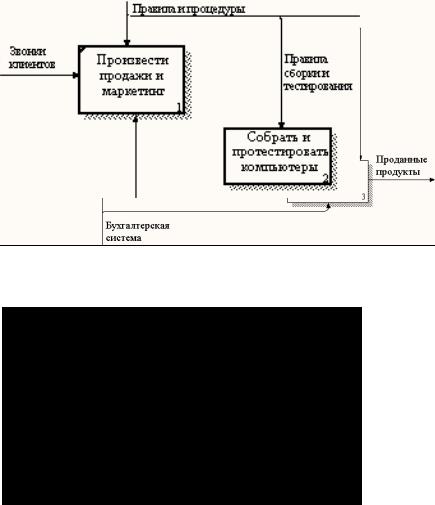
удаляется. Имя и описание такой работы может быть использовано в дальнейшем. Для добавленияработывсловарьнеобходимоперейтивконецспискаищелкнутьправойкнопкойпо последней строке. Возникает новая строка, в которой нужно внести имя и свойства работы. Для
удалениявсехименработ, неиспользующихсявмодели, щелкнитепокнопке  (Purge).
(Purge).
3. Перейдите в режим рисования стрелок. Свяжите граничные стрелки (кнопка  на панели инструментов, так, какпоказано нарис. 2.3.
на панели инструментов, так, какпоказано нарис. 2.3.
Рис. 2.3. СвязанныеграничныестрелкинадиаграммеА0
4. Правой кнопкой мыши щелкните по ветви стрелки управления работы "Собрать и протестироватькомпьютеры" ипереименуйтееев"Правиласборкиитестирования" (рис. 2.4).
Рис. 2.4. Стрелка"Правиласборкиитестирования"
Внесите определение для новой ветви: "Инструкции по сборке, процедуры тестирования, критериипроизводительностиит.д.".
Правой кнопкой мыши щелкните по ветви стрелки механизма работы "Произвести продажиимаркетинг" ипереименуйтееев"Системуоформлениязаказов".
5.Альтернативный метод внесения имен и свойств стрелок — использование словаря стрелок (вызов словаря — меню Dictionary/Arrow). Если внести имя и свойства стрелки в словарь, ее можно будет внести в диаграмму позже. Стрелку нельзя удалить из словаря, если она используется на какой-либо диаграмме. Если удалить стрелку из диаграммы, из словаря она не удаляется. Имя и описание такой стрелки может быть использовано в дальнейшем. Для добавления стрелки необходимо перейти в конец списка и щелкнуть правой кнопкой по последнейстроке. Возникаетноваястрока, вкоторойнужновнестиимяисвойствастрелки.
6.Создайтеновыевнутренниестрелкитак, какпоказанонарис. 2.5.
5

Рис. 2.5. ВнутренниестрелкидиаграммыА0
7. Создайте стрелку обратной связи (по управлению) "Результаты сборки и тестирования", идущую от работы "Собрать и протестировать компьютеры" к работе
"Произвести продажи и маркетинг". Измените стиль стрелки (толщина линий) иустановите опцию Extra Arrowhead (из контекстного меню). Методом drag & drop перенесите имена стрелок так, чтобы их было удобнее читать. Если необходимо, установите Squiggle (из контекстногоменю). Результатизмененийпоказаннарис. 2.6.
Рис. 2.6. РезультатредактированиястрелокнадиаграммеА0
8. Создайте новую граничную стрелку выхода "Маркетинговые материалы", выходящую из работы "Произвести продажи и маркетинг". Эта стрелка автоматически не попадает на диаграмму верхнего уровня и имеет квадратные скобки на конце: 
Щелкните правой кнопкой мыши по квадратным скобкам и выберите пункт меню Arrow Tunnel. В диалоге Border Arrow Editor выберите опцию Resolve it to Border Arrow. Для стрелки "Маркетинговые материалы" выберите опцию Trim из контекстного меню. Результат выполнения упражнения 2 показан на рис. 2.7.
Рис. 2.7. Результатвыполненияупражнения2 — диаграммаA0
6
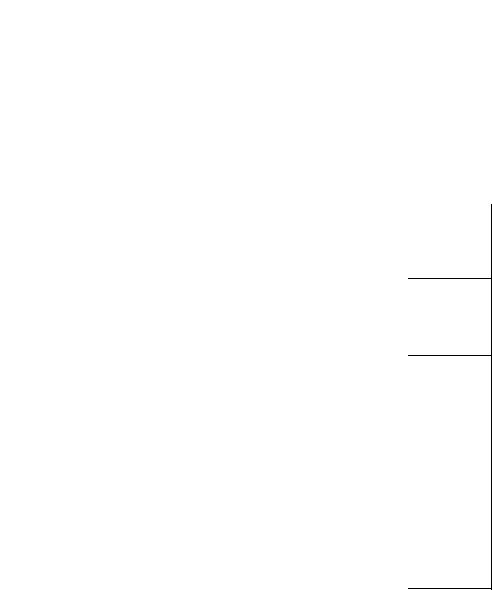
Упражнение 3. Создание диаграммы декомпозиции A2
Декомпозируемработу"Собратьипротестироватькомпьютеры".
Врезультатепроведенияэкспертизыполученаследующаяинформация. Производственный отдел получает заказы клиентов от отдела продаж по мере их
поступления.
Диспетчер координирует работу сборщиков, сортирует заказы, группирует их и дает указаниенаотгрузкукомпьютеров, когдаониготовы.
Каждые 2 часа диспетчер группирует заказы — отдельно для настольных компьютеров и ноутбуков— инаправляетнаучастоксборки.
Сотрудники участка сборки собирают компьютеры согласно спецификациям заказа и инструкциям по сборке. Когда группа компьютеров, соответствующая группе заказов, собрана, она направляется на тестирование. Тестировщики тестируют каждый компьютер и в случае необходимостизаменяютнеисправныекомпоненты.
Тестировщики направляют результаты тестирования диспетчеру, который на основании этой информации принимает решение о передаче компьютеров, соответствующих группе заказов, наотгрузку.
1. Наосновеэтойинформациивнеситеновыеработыистрелки(табл. 3.1 и3.2).
|
Таблица 3.1. Работы диаграммы декомпозиции A2 |
|
|
|
|
Имяработы( Activity Name) |
Определение работы (Activity Definition) |
|
|
|
|
Отслеживатьрасписаниеи |
Просмотрзаказов, установкарасписания |
|
управлятьсборкойи |
выполнениязаказов, просмотр результатов |
|
тестированием |
тестирования, формирование групп заказов на |
|
|
сборку и отгрузку |
|
|
|
|
Собратьнастольныекомпьютеры |
Сборканастольныхкомпьютероввсоответствии |
|
|
синструкциями и указаниями диспетчера |
|
Собратьноутбуки |
Сборка ноутбуков в соответствии с |
|
|
инструкциямииуказаниямидиспетчера |
|
Тестироватькомпьютеры |
Тестированиекомпьютеровикомпонентов. |
|
|
Замена неработающих компонентов |
|
|
|
|
Таблица 3.2. Стрелки диаграммы декомпозиции A2
Имя стрелки |
Источник |
Тип |
Назначение |
Тип |
(Arrow Name) |
стрелки |
источника |
стрелки (Arrow |
назначения |
|
(Arrow Source) |
стрелки |
Dest.) |
стрелки |
|
|
(Arrow |
|
(Arrow Dest. |
|
|
Source Type) |
|
Type) |
Диспетчер |
Персонал |
|
Отслеживать |
Mechanism |
|
производственного |
|
расписание и |
|
|
отдела |
|
управлять |
|
|
|
|
сборкойи |
|
|
|
|
тестированием |
Control |
Заказы |
Граница |
Control |
Отслеживать |
|
клиентов |
диаграммы |
|
расписание и |
|
|
|
|
управлять |
|
|
|
|
сборкойи |
|
|
|
|
тестированием |
Control |
Заказы на |
Отслеживать |
Output |
Собрать |
|
настольные |
расписание и |
|
настольные |
|
компьютеры |
управлять сборкой |
|
компьютеры |
|
|
и тестированием |
|
|
Control |
Заказы на |
Отслеживать |
Output |
Собрать |
|
ноутбуки |
расписание и |
|
ноутбуки |
|
|
управлять сборкой |
|
|
|
|
и тестированием |
|
|
Input |
Компоненты |
"Tunnel" |
Input |
Собрать |
|
|
|
|
настольные |
|
7

Имя стрелки |
Источник |
Тип |
Назначение |
Тип |
(Arrow Name) |
стрелки |
источника |
стрелки (Arrow |
назначения |
|
(Arrow Source) |
стрелки |
Dest.) |
стрелки |
|
|
(Arrow |
|
(Arrow Dest. |
|
|
Source Type) |
|
Type) |
|
|
|
компьютеры |
Input |
|
|
|
Собрать |
|
|
|
|
ноутбуки |
Input |
|
|
|
Тестировать |
|
|
|
|
компьютеры |
Input |
Настольные |
Собрать |
Output |
Тестировать |
|
компьютеры |
настольные |
|
компьютеры |
|
|
компьютеры |
|
|
Input |
Ноутбуки |
Собрать |
Output |
Тестировать |
|
|
ноутбуки |
|
компьютеры |
Mechanism |
Персонал |
"Tunnel" |
Mechanism |
Собрать |
|
производственного |
|
|
настольные |
|
отдела |
|
|
компьютеры |
Mechanism |
|
|
|
Собрать |
|
|
|
|
ноутбуки |
Control |
Правиласборкии |
Граница |
|
Собрать |
|
тестирования |
диаграммы |
|
настольные |
|
|
|
|
компьютеры |
Control |
|
|
|
Собрать |
|
|
|
|
ноутбуки |
Control |
|
|
|
Тестировать |
|
|
|
|
компьютеры |
Output |
Результатысборки |
Собрать |
Output |
Граница |
|
и тестирования |
настольные |
|
диаграммы |
|
|
компьютеры |
|
|
|
|
Собрать |
Output |
|
|
|
ноутбуки |
|
|
|
|
Тестировать |
Output |
|
|
|
компьютеры |
|
|
Input |
Результаты |
Тестировать |
Output |
Отслеживать |
|
тестирования |
компьютеры |
|
расписание и |
|
|
|
|
управлять |
|
|
|
|
сборкойи |
|
|
|
|
тестированием |
Output |
Собранные |
Тестировать |
Output |
Граница |
|
компьютеры |
компьютеры |
|
диаграммы |
Mechanism |
Тестировщик |
Персонал |
|
Тестировать |
|
|
производственного |
|
компьютеры |
|
|
отдела |
|
|
Control |
Указаниепередать |
Отслеживать |
Output |
Тестировать |
|
компьютерына |
расписание и |
|
компьютеры |
|
отгрузку |
управлять сборкой |
|
|
|
итестированием
2.Тоннелируйте и свяжите на верхнем уровне граничные стрелки, если это необходимо. Результатвыполненияупражнения3 показаннарис. 3.1.
8

Рис. 3.1. Результатвыполненияупражнения3
Упражнение 4. Создание диаграммы узлов
Передвыполнениемупражнения4 внимательнопрочитайтеподраздел1.2.5.
1. Выберите меню Diagram/Add Node Tree. На первом шаге мастера Node Tree Wizard укажите имядиаграммы, диаграммукорнядереваиколичествоуровней(рис. 4.1).
Рис. 4.1. ПервыйшагмастераNode Tree Wizard
2. Навторомшагеустановитеопции, какнарис. 4.2.
Рис. 4.2. ВторойшагмастераNode Tree Wizard
Щелкните по Finish. Создается диаграмма дерева узлов. Результат можно посмотреть на рис. 4.3.
9

Рис. 43. Диаграммадереваузлов
Диаграмму дерева узлов можно модифицировать. Нижний уровень может быть отображенневвидесписка, аввидепрямоугольников, такжекакиверхниеуровни.
Для модификации диаграммы правой кнопкой мыши щелкните по свободному месту, не занятомуобъектами, выберитеменюNode tree Diagram Properties ивовкладкеStyle диалогаNode Tree Properties отключите опцию Bullet Last Level. Щелкните по ОК. Результат показан на рис. 4.4.
Рис. 4.4. Результатвыполненияупражнения4
Упражнение 5. Создание FEO-диаграммы
Предположим, что при обсуждении бизнес-процессов возникла необходимость детально рассмотреть взаимодействие работы "Собрать и протестировать компьютеры" с другими работами. Чтобы не портить диаграмму декомпозиции, создайте FEO-диаграмму, на которой будуттолькострелкиработы"Собратьипротестироватькомпьютеры".
1.ВыберитепунктменюDiagram/Add FEO Diagram.
2.В диалоге Add New FEO Diagram выберите тип и задайте имя диаграммы FEO. Щелкните по кнопкеOK.
3.Для определения диаграммы перейдите в Diagram/Diagram Properties и во вкладку Diagram Text внеситеопределение.
4.УдалителишниестрелкинадиаграммеFEO. Результатпоказаннарис. 5.1.
10
